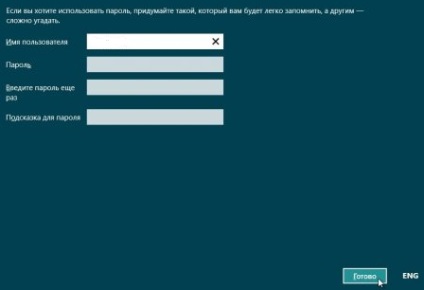A Windows 8 telepítése számítógépre - fejlett felhasználói számítógép
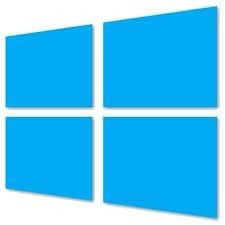
Helló kedves olvasói a blog, mindenki tudja, hogy most egy új operációs rendszert a Microsoft - windows 8 kiadott, mindegyik nem várható, hogy egy nagyon hosszú életet, és hogy hamarosan felváltja, nem fogunk részleteket, de mi azonnal meg fogjuk érteni új operációs rendszer.
Így még mindig úgy döntöttél, hogy új operációs rendszert telepít a számítógépedre, és megmondjuk, hogyan kell helyesen telepíteni a Windows 8 rendszert.

Rendszerkövetelmények.
Először is meg kell határoznia, hogy a számítógép alkalmas-e a Windows 8 telepítésére, azonnal azt szeretném mondani, hogy a követelmények nem túl magasak, és a legtöbb asztali számítógép és laptop megfelel nekik.
Processzor: A Windows két változatban telepíthető - 32 és 64 bites rendszer, a processzor frekvenciája legalább egy gigahertz.
RAM: a 32 bites verzióhoz legalább 1 GB RAM és 64 minimumkövetelmény 2 GB.
Grafikus adapter: a Microsoft DirectX 9 támogatással rendelkező eszköz alkalmas.
Szabad lemezterület: 32 biteshez 16 GB szabad lemezterület szükséges, 64 - minimum 20 GB.
Képernyőfelbontás: a rendszer megfelelő működéséhez szükség van a monitorra, hogy támogassa a felbontást 1366 x 768 pixel.
Előkészítő munka.
A Windows 8-ban olyan lehetőség van, mint az operációs rendszer frissítése az összes beállítás megőrzésével, sőt a programok működésével is. Funkció, persze, érdekes, de én azon a véleményen vagyok, hogy az operációs rendszert kell telepíteni egy üres lemezt, ezért az előkészítő szakaszban, akkor át kell a fontos fájlokat, vagy egy másik partícióra, vagy egy másik partícióra vagy merevlemezre. Ezután folytassa a következő lépéseket.
Most meg kell hoznia egy indítható USB flash meghajtót, amellyel telepítjük az operációs rendszert. Ehhez nagyon egyszerű, telepítenie kell az UltraISO programot, és le kell tölteni a képet, lehetőleg a hivatalos webhelyről.
Ezután futtassa az UltraISO programot, és kattintson a "nyitott" gombra, majd válassza ki a helyet, ahol a kép található.
Ezután választania kell a Boot-up -> Burn Hard Disk Image (Merevlemez-író)

A következő ablakban nyomja meg a "Record" gombot, és a felvétel befejezése után folytathatja a Windows 8 telepítését.
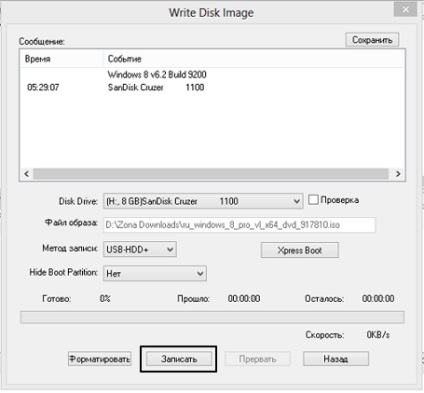
A Windows 8 telepítése - folytatjuk a telepítést.
Először is meg kell adnunk a BIOS-beállításokat, hogy ne merevlemezre, hanem USB flash meghajtóra indítsuk. A BIOS beállításainak megadásához a számítógép bekapcsolásakor nyomja meg a Törlés gombot, az F2, az F5 vagy az F6 billentyűkombinációt, ha többet megtudhat az utasításokról a számítógépre.
Ezután el kell mentenie a beállításokat, és újra kell indítania a számítógépet. Ha mindent helyesen hajtott végre, a telepítő elindul, és ilyen üzenetet fog látni.
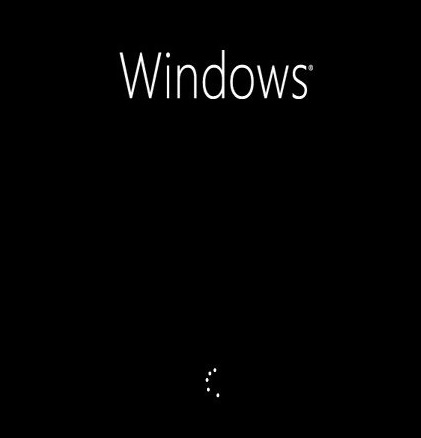
Miután a letöltés befejeződött, ki kell választania az operációs rendszer nyelvét. Válassza ki a kívánt opciót, és kattintson a "Tovább" gombra.

A következő ablakban kattintson az "Install" gombra, és a telepítés megkezdődik.
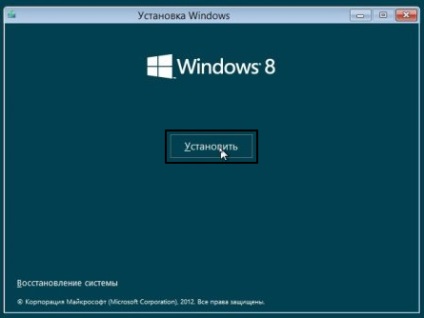
A következő lépés a sorozatszám beírása.
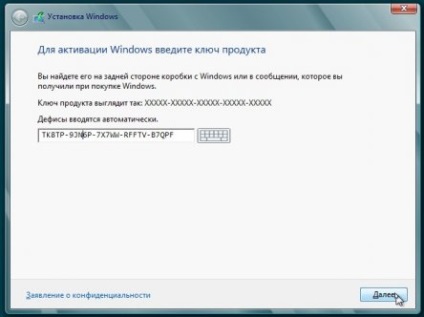
Ha a sorozatszám helyes, akkor a következő ablakban meg kell egyeznie a licencszerződéssel, és kattintson a "Tovább" gombra.

Most meg kell választanunk a telepítési opciót, az operációs rendszer telepítéséhez az "Egyéni" lehetőséget választjuk.
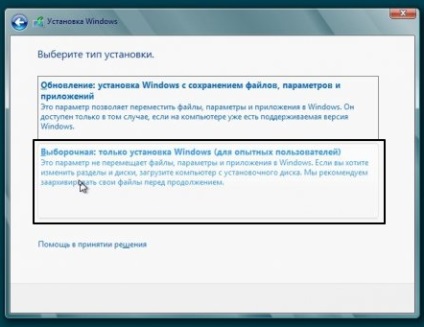
A következő ablakban ki kell választania azt a lemezt, amelyen az operációs rendszert telepíteni kívánja. Ezután kattintson a "Lemezbeállítás" gombra, és a legördülő menüben válassza ki a "Formátum" lehetőséget.
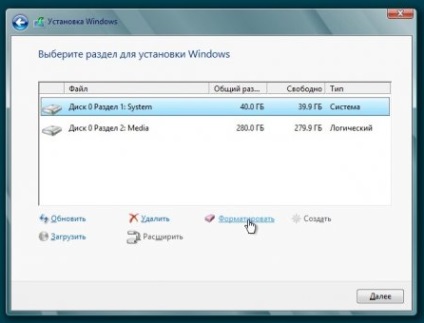
Ezután egy figyelmeztetéssel egyet kell értenie, hogy egyetért azzal, hogy a lemezen lévő összes fájl törlődik.

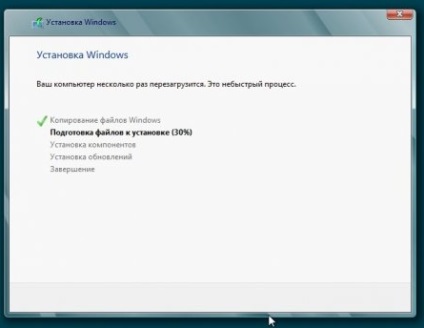
A telepítés befejezése után a számítógép újraindul, és megjelenik egy ablak, ahol ki kell választania a színpalettát és a számítógép nevét.
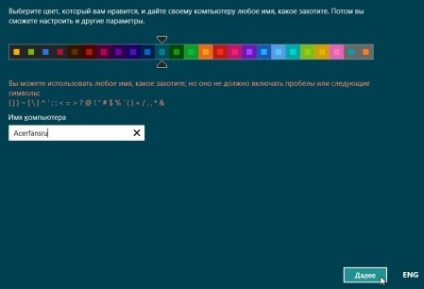
A következő ablakban kattintson az "Alapértelmezett beállítások használata" gombra, hogy ne mindent kézzel konfiguráljon.
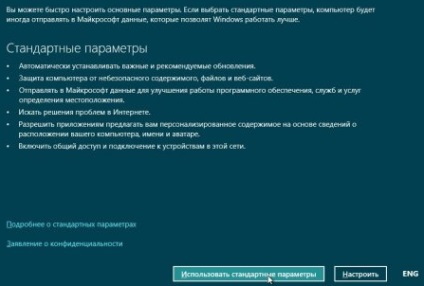
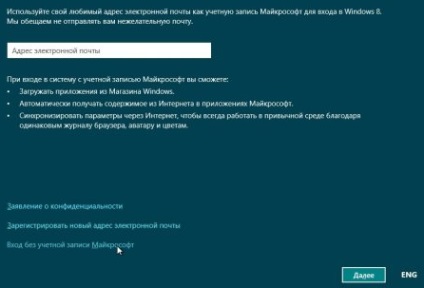
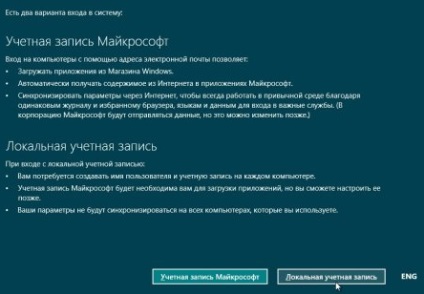
A következő lépésben ki kell választania egy felhasználónevet és szükség esetén egy jelszót.